Virtuální hostování je způsob hostování více webových stránek na jednom serveru. Existují dva typy virtuálního hostingu: virtuální hosting založený na názvu a virtuální hosting založený na IP. Virtuální hostování na bázi IP je technika, která používá různé direktivy na základě IP adresy a portu, na kterém je požadavek přijat. Můžete přiřadit samostatnou IP pro každou doménu na jediném serveru pomocí virtuálního hostingu založeného na IP. Většinou se to používá k hostování různých webových stránek na různých portech nebo IP adresách.
Zde budeme hostovat „www.ipvhost1.com“ na IP „192.168.1.227“, „www.ipvhost2.com“ na IP „192.168.1.228“ a „www.portvhost.com“ na IP „192.168“ .1,228” s portem 8080.
Chcete-li nastavit virtuální hosting založený na IP, musíte mít k počítači se systémem Linux přiřazenou více než jednu IP adresu. Nastavení více IP adres na jednom síťovém rozhraní se nazývá IP aliasing. IP aliasing je velmi užitečný, pokud máte pouze jednu kartu síťového rozhraní.
Abyste to udělali, musíte upravit soubor „/etc/network/interfaces“.
sudo nano /etc/network/interfacesPřidejte následující řádky:
auto eth0iface eth0 inet staticaddress 192.168.1.227netmask 255.255.255.0gateway 192.168.1.1dns-nameservers 8.8.8.8 auto eth0:1iface eth0:1 25net.28516address .255.0Uložte a zavřete soubor a restartujte síť aby se tyto změny projevily.
sudo/etc/init.d/networking restartsudo ifup eth0:1Ve výchozím nastavení Apache naslouchá na portu 80. V případě virtuálního hostování založeného na portech musíte Apache sdělit pro poslech IP „192.168.1.227“ a „192.168.1.228“ na portu 80 a IP „192.168.1.228“ na portu 8080.
Chcete-li nastavit více portů, musíte upravit soubor „/etc/apache2/ports.conf“.
sudo nano /etc/apache2/ports.confPřidejte následující řádek:
Poslouchejte 192.168.1.227:80Poslouchejte 192.168.1.228:80Poslouchejte 192.168.1.228:8080Uložte a zavřete soubor a poté restartujte Apache, aby se tyto změny projevily.
sudo /etc/init.d/apache2 restartNejprve musíte vytvořit adresářovou strukturu, která bude obsahovat webové stránky. Tento adresář je pro doménu známý jako DocumentRoot.
Vytvořte tři adresáře pro webové stránky „www.ipvhost1.com“, „www.ipvhost2.com“ a „www.portvhost.com“ ve výchozím adresáři DocumentRoot Apache.
sudo mkdir -p /var/www/html/www.ipvhost1.comsudo mkdir -p /var/www/html/www.ipvhost2.comsudo mkdir -p /var/www/html/www.portvhost.comVytvořte soubor „index.html“ pro každý web, který identifikuje konkrétní adresy IP a port.
Vytvořte soubor index.html pro virtuálního hostitele „www.ipvhost1.com“.
sudo nano/var/www/html/www.ipvhost1.com/index.htmlPřidejte následující obsah.
www.ipvhost1.comVirtuální hostitel ip ipvhost1.com funguje!
Po dokončení soubor uložte a zavřete.
Vytvořte soubor „index.html“ pro virtuálního hostitele „www.ipvhost2.com“.
sudo nano/var/www/html/www.ipvhost2.com/index.htmlPřidejte následující obsah.
www.ipvhost2.com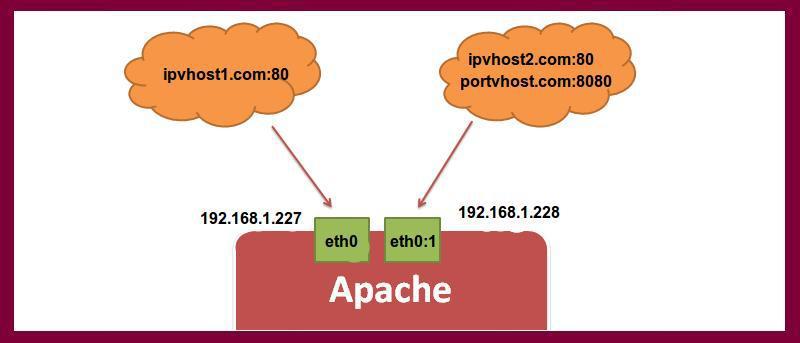
Virtuální hostitel IP ipvhost2.com funguje!
Po dokončení soubor uložte a zavřete.
Vytvořte soubor „index.html“ pro virtuálního hostitele „www.portvhost.com“.
sudo nano/var/www/html/www.portvhost.com/index.htmlPřidejte následující obsah.
www.portvhost.comVirtuální hostitel portu portvhost.com funguje!
Po dokončení soubor uložte a zavřete.
Ve výchozím nastavení služba Apache běží v Ubuntu jako uživatel „www-data“. Musíte změnit vlastnictví těchto tří virtuálních adresářů na „www-data“, aby Apache mohl číst a zapisovat data.
Chcete-li to provést, spusťte:
sudo chown -R www-data:www-data /var/www/html/www.ipvhost1.comsudo chown -R www-data:www-data /var/www/html/www.ipvhost2.comsudo chown -R www- data:www-data /var/www/html/www.portvhost.comTaké se musíte ujistit, že kořenový webový adresář Apache (/var/www/html) je čitelný, aby z něj mohl číst soubory každý .
sudo chmod -R 755 /var/www/htmlVe výchozím nastavení je Apache dodáván s výchozím souborem virtuálního hostitele s názvem „000-default.conf“. Tento soubor virtuálního hostitele musíte nejprve zakázat.
Chcete-li to provést, spusťte následující příkaz.
sudo a2dissite 000-default.confDalším krokem je vytvoření konfiguračního souboru virtuálního hostitele pro každý web. Název každého konfiguračního souboru musí končit „.conf“.
Vytvořte soubor virtuálního hostitele pro web „www.ipvhost1.com“.
sudo nano /etc/apache2/sites-available/www.ipvhost1.com.confPřidejte následující obsah.
<Virtuální hostitel 192.168.1.227:80> ServerAdmin admin@ipvhost1.comServerNamewww.ipvhost1.comDocumentRoot /var/www/html/www.ipvhost1.com ErrorLog ${APACHE_LOG_DIR}/www.ipvhost1.com_error.logCustomLog ${APACHE_LOG_Host VirtualDIR}/www.ipvhost1.com;__tg combinedUložte a zavřete soubor.
Vytvořte soubor virtuálního hostitele pro web „www.ipvhost2.com“.
sudo nano /etc/apache2/sites-available/www.ipvhost2.com.confPřidejte následující obsah.
<Virtuální hostitel 192.168.1.228:80> ServerAdmin admin@ipvhost2.comServerNamewww.ipvhost2.comDocumentRoot /var/www/html/www.ipvhost2.com ErrorLog ${APACHE_LOG_DIR}/www.ipvhost2.com_error.logCustomLog ${APACHE_LOG_Hostg combination}/www.ipvhost2.com;__Uložte a zavřete soubor.
Vytvořte soubor virtuálního hostitele pro web „www.portvhost.com“.
sudo nano /etc/apache2/sites-available/www.portvhost.com.confPřidejte následující obsah.
<Virtuální hostitel 192.168.1.228:8080> ServerAdmin admin@portvhost.comServerNamewww.portvhost.comDocumentRoot /var/www/html/www.portvhost.com ErrorLog ${APACHE_LOG_DIR}/www.portvhost.com_error.logCustomLog ${APACHE_LOG_DIR}/www.portvhost.com_Hostgt combined VirtualUložte a zavřete soubor.
Po vytvoření souborů virtuálního hostitele musíte virtuální hostitele povolit.
Můžete to udělat spuštěním.
sudo a2ensite www.ipvhost1.com.confsudo a2ensite www.ipvhost2.com.confsudo a2ensite www.portvhost.com.confNakonec restartujte službu Apache.
sudo /etc/init.d/apache2 restartNyní je čas otestovat IP Virtualhost. Na počítači otevřete webový prohlížeč a přejděte na adresy URL „http://192.168.1.227:80“ a „http://192.168.1.228:80“. Měli byste vidět ukázkové ukázkové stránky pro virtuální hosting založený na IP, které vypadají takto:
Podobně pro testování Port Virtualhost otevřete webový prohlížeč a přejděte na adresu URL „http://192.168.1.228:8080“. Měli byste vidět ukázkovou ukázkovou stránku virtuálního hostování založeného na portech, která vypadá takto:
V tomto příspěvku jsem ukázal postup krok za krokem k vytvoření a povolení virtuálního hostitele založeného na IP a portu na webovém serveru Apache. Na stejném serveru můžete snadno nastavit mnoho domén.
Je tento článek užitečný?
Hitesh JethvaVíce než 5 let zkušeností jako správce IT systému pro IT společnost v Indii. Mezi mé dovednosti patří hluboké znalosti Rehat/Centos, Ubuntu nginx a Apache, Mysql, Subversion, Linux, Ubuntu, webhosting, webový server, squied proxy, NFS, FTP, DNS, Samba, ldap, Openvpn, Haproxy, webové služby Amazon , WHMCS, Openstack Cloud, Postfix Mail Server, Security atd.
PREV: Vysvětlení služby Active Directory v systému Windows Server 2012 R2...
NEXT: Final Fantasy XIV: A Realm Reborn Servery, převody a další ...